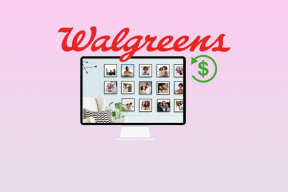Hvordan deaktiverer jeg Facebook Messenger?
Miscellanea / / November 28, 2021
Facebook er en av de mye brukte sosiale medieplattformene etter Instagram. Før Instagram var Facebook det beste stedet for folk å få ubegrenset underholdning. Du kan chatte med vennene dine ved å bruke Facebook messenger eller enkelt dele bilder og videoer med vennene dine på Facebook. Etter Instagram ønsket imidlertid de fleste Facebook-brukere å ta en pause fra Facebook ved å deaktivere kontoene sine. Deaktivering av Facebook-kontoen din deaktiverer imidlertid ikke Facebook-messengeren din, da de kan være de samme, men de tilbyr tjenester gjennom ulike plattformer under Facebook. Derfor, før du fortsetter med å deaktivere Facebook-messengeren din, må du deaktivere Facebook-kontoen din. Vi har kommet med en detaljert guide som du kan følge hvis du er nysgjerrig om hvordan du deaktiverer Facebook-messengeren din.

Innhold
- Hvordan deaktiverer jeg Facebook Messenger?
- Grunner til å deaktivere Facebook-kontoen før Facebook Messenger
- Hvordan deaktivere Facebook Messenger?
- Trinn 1: Deaktiver Facebook-kontoen din
- Trinn 2: Deaktiver Facebook Messenger
- Alternativer til å deaktivere Facebook Messenger
- 1. Slå av Active Status
- 2. Slå av eller deaktiver varsler
Hvordan deaktiverer jeg Facebook Messenger?
Grunner til å deaktivere Facebook-kontoen før Facebook Messenger
Hvis du vil deaktivere Facebook-messengeren din, er det første trinnet å deaktivere Facebook-kontoen din. Hvis du bare deaktiverer Facebook-kontoen din, da vil du fortsatt motta chat-varsler via Facebook-messenger. Derfor, for å deaktivere Facebook-messengeren din, må du alltid huske på følgende:
- Deaktiver Facebook-kontoen din
- Deaktiver Facebook-messengeren din
Følg disse to trinnene for vellykket deaktivering av Facebook-messenger-appen din. Dessuten føler brukere at Facebook-messenger-appen rangerer dårlig når det kommer til sikre meldingsapper. Messenger-appen mangler et standardkrypteringsalternativ, sporer oppførselen din og krypterer ikke dine tidligere samtaler.
Hvordan deaktivere Facebook Messenger?
Hvis du vil deaktivere Facebook-messengeren din, kan du følge trinnene i følgende to metoder:
Trinn 1: Deaktiver Facebook-kontoen din
Hvis du vil forstå hvordan du deaktiverer Facebook Messenger, er det første trinnet å deaktivere Facebook-kontoen din. Årsaken bak dette er at du ikke kan deaktivere Messenger-appen uten å deaktivere Facebook-kontoen din. Det er en enorm forskjell mellom å slette og deaktivere kontoen din, siden sletting av kontoen betyr å slette dataene dine fra Facebook-plattformen. Mens deaktivering av kontoen din betyr å skjule profilen din eller ta en pause fra det sosiale nettverket. Derfor, for å være sikker på at du deaktiverer Facebook-kontoen din og ikke sletter den, kan du følge disse trinnene.
1. Det første trinnet er å åpen Facebook på nettleseren din.
2. Nå fra øverste høyre hjørne, klikk på rullegardinikonet i form av en trekant.
3. Gå til Innstillinger fanen ved å klikke på Innstillinger og personvern.
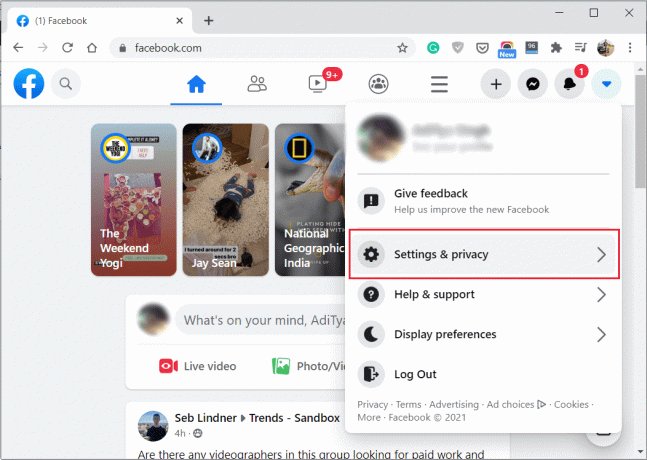
4. Under innstillinger må du klikke på 'Din Facebook-informasjon.'
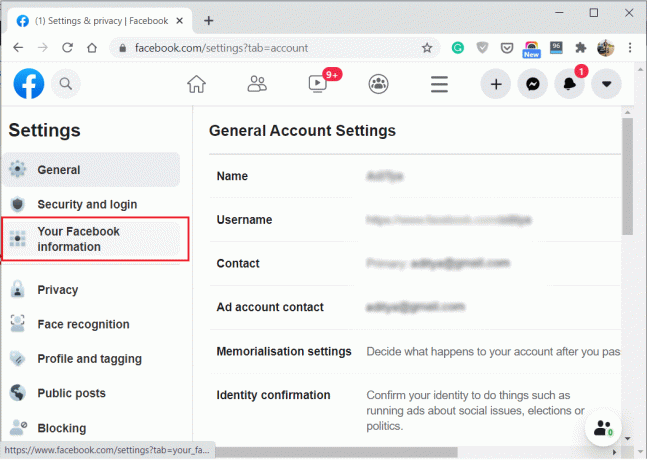
5. Du vil nå se Seksjon for deaktivering og sletting, hvor du må klikke på Utsikt for å få tilgang til denne delen.

6. Velg alternativet for Deaktiver konto og klikk på 'Fortsett til kontodeaktivering’-knappen.
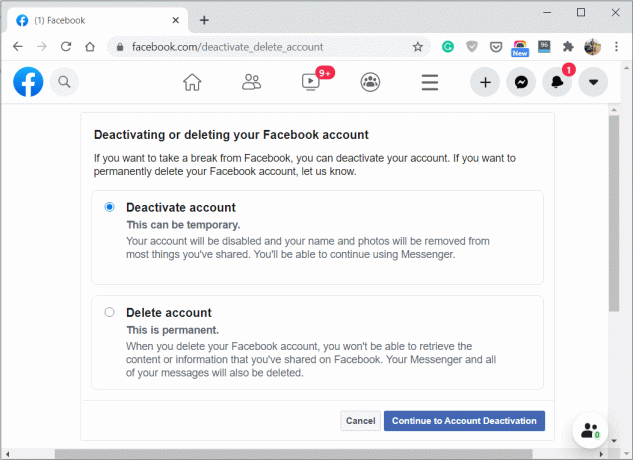
7. Til slutt må du skriv inn passordet ditt for å bekrefte deaktiveringen.
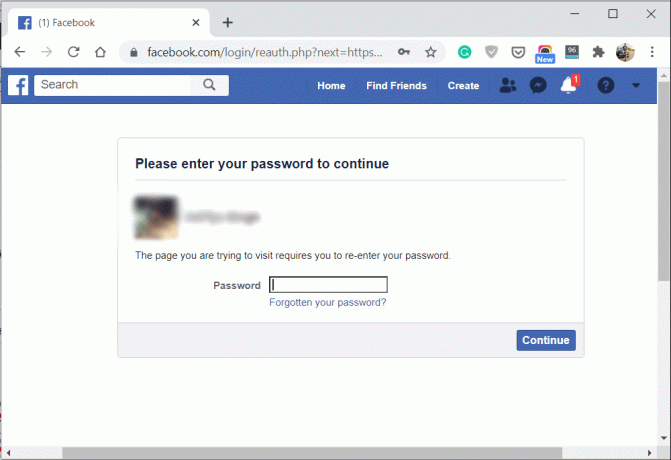
8. Når du har deaktivert Facebook-kontoen din, kan du sjekke ut neste del.
Les også:7 måter å fikse Facebook-bilder som ikke lastes
Trinn 2: Deaktiver Facebook Messenger
Etter at du har deaktivert Facebook-kontoen din, betyr det ikke at Facebook-messengeren automatisk blir deaktivert. Du kommer fortsatt til å motta chat-varsler, og du vil være synlig for vennene dine. Derfor, for å deaktivere Facebook-messengeren fullstendig, kan du følge disse trinnene.
1. Det første trinnet er å åpne Facebook-messengeren app på smarttelefonen.
2. Når chattevinduet dukker opp, trykk på profilikonet ditt øverst i venstre hjørne.

3. Rull nå ned og gå til 'Juridisk og retningslinjer.Hvis du bruker en iOS-enhet, trykker du på Kontoinnstillinger.
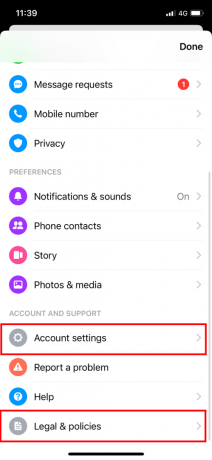
4. Til slutt, trykk på alternativet for 'Deaktiver Messenger’ og Skriv inn passordet ditt å bekrefte.
5. For iOS-enheter, under Kontoinnstillinger naviger til Personlig informasjon > Innstillinger > Administrer konto > Deaktiver.
6. Skriv inn passordet ditt og trykk Sende inn for å bekrefte deaktiveringen av Facebook Messenger.
Det er det, du har deaktivert Facebook-messengeren og Facebook-kontoen din. Derimot, Hvis du noen gang ønsker å reaktivere Messenger-kontoen din, kan du ganske enkelt logge på med e-post-ID og passord for Facebook-kontoen din.
Les også:Hvordan fjerne alle eller flere venner på Facebook
Alternativer til å deaktivere Facebook Messenger
Det er andre måter du kan ty til i stedet for å deaktivere Facebook-messenger-appen. Her er noen alternativer du kan prøve.
1. Slå av Active Status
Du kan prøve å slå av aktiv status. Din aktive status er noe som viser vennene dine at du er aktiv på messenger-appen, og de kan sende deg en melding. Men hvis du slår av aktiv status, vil du ikke motta noen meldinger. Slik slår du av aktiv status.
1. Åpen Facebook Messenger på telefonen din.
2. Trykk på din Profilikon fra øverste venstre hjørne, trykk deretter på 'Aktiv status'-fanen.

3. Endelig, slå av bryteren for din aktive status.
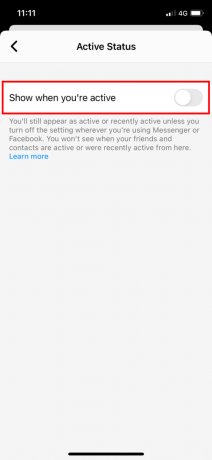
Etter at du har slått av bryteren for aktiv status, vil alle se deg som en inaktiv bruker, og du vil ikke motta noen meldinger.
2. Slå av eller deaktiver varsler
Du kan også slå av eller deaktivere varslene dine. Følg disse trinnene for å deaktivere varslene dine:
1. Åpne Facebook Messenger på enheten din.
2. Trykk på din Profilikon fra øverste venstre hjørne, trykk deretter på 'Varsler og lyder'-fanen.

3. Under Varsler og lyder, slå av bryteren som sier «På». Eller aktiver Ikke forstyrr-modus.
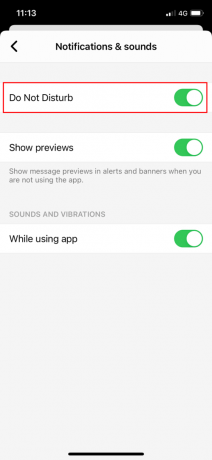
4. Når du slår av bryteren, du vil ikke motta noen varsler hvis noen sender deg en melding på Facebook Messenger-appen.
Anbefalt:
- 3 måter å logge ut av Facebook Messenger
- Slett Facebook Messenger-meldinger fra begge sider permanent
- Hvordan se skrivebordsversjonen av Facebook på Android-telefon
Vi håper guiden ovenfor var nyttig og at du var i stand til det deaktiver Facebook-messenger uten problemer. Å ta en pause fra sosiale medieplattformer en gang i blant kan være en god ting og oppmuntre deg til å bruke mer tid med venner og familie.